/https://www.ilsoftware.it/app/uploads/2023/05/img_25405.jpg)
Google Chrome è un browser Web che “sotto il cofano” offre ampie possibilità di personalizzazione: ne abbiamo parlato nella nostra guida su Chrome.
I Chrome flags, ad esempio, sono impostazioni avanzate che possono essere eventualmente abilitate digitando chrome://flags nella barra degli indirizzi.
Le possibilità di personalizzazione, però, non si esauriscono qui: cliccando due volte sull’icona di Chrome, il browser si avvia sempre con le impostazioni predefinite.
Se in Windows si fa clic con il tasto destro sul collegamento a Chrome e si seleziona Proprietà, è possibile aggiungere al contenuto del campo Destinazione una serie di opzioni. Queste opzioni (che iniziano tutte con il doppio carattere “meno”) si chiamano CLI (Command Line Switches) e permettono di modificare a proprio piacimento il comportamento di Chrome.
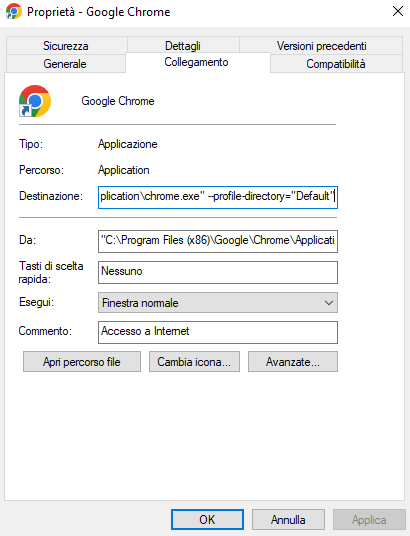
Sono opzioni da riga di comando (“command line“) perché possono essere evidentemente usate dalla finestra di Windows Terminal o dalla classica schermata cmd. Ma ovviamente funzionano anche inserendo gli switch nel campo Destinazione: l’effetto è lo stesso; si richiede il caricamento dell’eseguibile di Chrome con l’aggiunta di una o più opzioni accessorie.
Nell’articolo su come catturare una pagina Web abbiamo visto che vari switch (--headless --hide-scrollbars --window-size --screenshot) combinati insieme permettono di acquisire una schermata del browser puntando a una pagina Web specifica.
Sapevate che Google Chrome supporta 1.400 switch (CLI)? Per rendervene conto visitate la pagina dei Command Line Switch per Google Chrome: scoprirete alcune opzioni davvero utili in molteplici contesti.
Per citare solo alcune delle possibilità:
Per impostare Chrome come browser predefinito sul sistema in uso.
Disattiva la sincronizzazione degli account.
Apre Chrome in modalità incognito.
Trasforma il sito indicato al posto di https:// in una sorta di applicazione, scevra degli elementi dell’interfaccia di Chrome.
Disattiva le applicazioni in esecuzione in background.
Esegue Chrome ingrandendo la finestra a tutto schermo.
Attiva la modalità scura per facilitare la lettura negli ambienti poco o per nulla illuminati.
Disattiva la funzione di DNS prefetching.
/https://www.ilsoftware.it/app/uploads/2025/07/wp_drafter_482766.jpg)
/https://www.ilsoftware.it/app/uploads/2025/02/ILSOFTWARE-2.jpg)
/https://www.ilsoftware.it/app/uploads/2025/07/estensioni-edge-ios-iphone.jpg)
/https://www.ilsoftware.it/app/uploads/2025/02/mozilla-firefox-ESR-windows-7.jpg)